|
1º
Passo: Você deve inserir no
drive “A” um disquete formatado
e vazio; |
|
2º
Passo:
Clique
aqui para baixar o atualizador do banco de dados. |
|
3º Passo: Aparecerá
a
tela [Figura 1], clique no botão "Salvar"; |
|
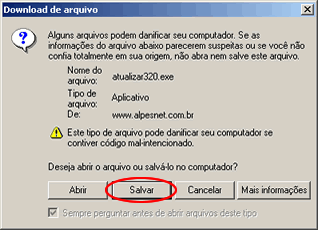
[Figura 1] Clique no botão “Salvar”.
|
|
4º Passo: Aparecerá a tela [Figura 2], no campo "Nome
do Arquivo" digite "A:\ATUALIZAR320"
(sem aspas) e depois clique no botão “Salvar”; |
|
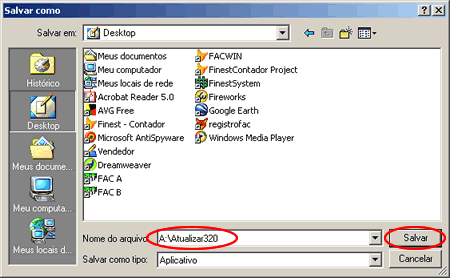
[Figura 2] Digite “A:\ATUALIZAR320”
em “Nome do Arquivo” e clique em “Salvar”.
|
|
5º Passo: Quando o download for
concluído a tela [Figura 3] se abrirá, clique no botão “Fechar”; |
|
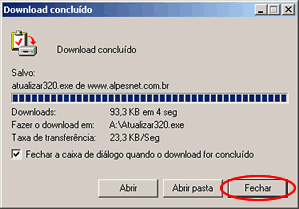
[Figura 3] Clique no botão “Fechar”.
|
|
6º
Passo: Agora clique aqui para baixar o novo executável
do programa. |
|
7º
Passo: Aparecerá a tela
[Figura 4], clique no botão "Salvar"; |
|

[Figura 4] Clique no botão “Salvar”.
|
|
8º Passo: Aparecerá a
tela [Figura 5], no campo "Nome
do Arquivo" digite "A:\EXECFAC” (sem
aspas) e depois clique no botão “Salvar”;
|
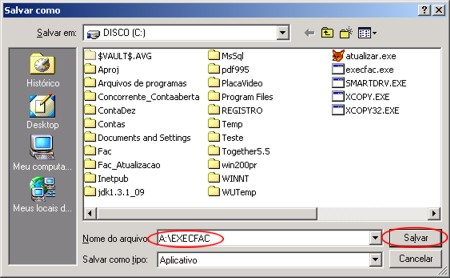
[Figura 5] Digite “A:\EXECFAC”
em “Nome do Arquivo” e clique em “Salvar”.
|
|
9º
Passo: Quando o download for concluído a tela [Figura 6] se abrirá, clique no botão “Fechar”; |
|
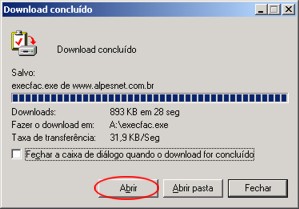
[Figura 6] Clique no botão “Fechar”.
|
|
10º Passo: Realizado os passos
anteriores você terá salvo dois arquivos
(ATUALIZAR320 e FAC) no disquete; |
|
|
| 11º Passo: Agora você deverá fechar o programa FAC em todas
as máquinas; |
| 12º Passo: No Windows clique em "Iniciar” e depois em "Executar"; |
|
13º Passo: Aparecerá a tela [Figura 7], no campo "Abrir" digite "A:\ATUALIZAR320" e clique
no botão “OK”;
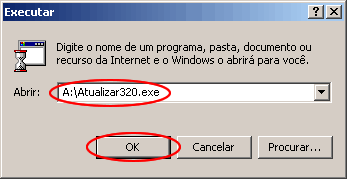
[Figura 7] Digite “A:\ATUALIZAR320”
em “Abrir” e clique em “OK”.
|
|
14º Passo: Durante alguns minutos
os arquivos serão atualizados. Quando o processo for
concluído a mensagem “Atualização Concluída.”
aparecerá. |
| 15º Passo: Repita os passos de 11 a 14 em todas as máquinas onde o FAC estiver
instalado; |
|
Observação:
Para imprimir o descritivo clique com o botão
direito sobre esta página e selecione a opção
imprimir. |

